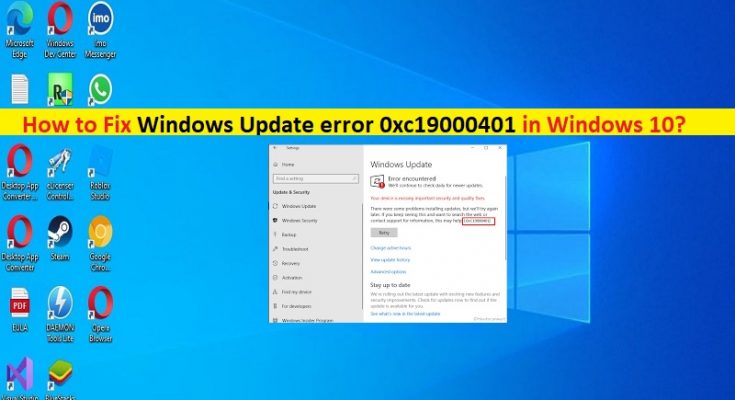Windows 10の「WindowsUpdateエラー0xc19000401」とは何ですか?
この記事では、Windows10でWindowsUpdateエラー0xc19000401を修正する方法について説明します。問題を解決するための簡単な手順/方法を案内します。議論を始めましょう。
「WindowsUpdateエラー0xc19000401」:Microsoftは、Windowsコンピュータのすべての既知のバグまたは問題を修正し、Windows OSにいくつかの新しい拡張機能とパフォーマンス改善機能を追加するために、Microsoftオペレーティングシステムの更新またはパッチ更新を定期的にリリースします。組み込みの設定アプリを使用して、最新のパッチ更新、累積更新、またはその他の更新をコンピューターにインストールするのは非常に簡単です。ただし、設定アプリから最新のWindows Updateをコンピューターにダウンロードしてインストールしようとすると、WindowsUpdateエラー0xc19000401が発生したとの報告がありました。
この問題の背後には、インターネット接続の不良、Windows Updateサービスの問題、システムファイルまたはレジストリ、またはシステムイメージの破損、サードパーティのウイルス対策/ファイアウォールプログラムの干渉、接続されているハードウェアデバイスの問題、その他のWindowsの問題などのいくつかの理由が考えられます。安定したインターネット接続/WiFiがあり、インターネット接続にまったく問題がないことを確認する必要があります。
インターネット接続の問題を解決するために、ルーター/ WiFiデバイスなどのネットワークデバイスをリセット/再起動し、それが機能するかどうかを確認できます。システムファイル、レジストリ、またはコンピュータのシステムイメージの破損を修復することで、問題の修正を試みることができます。私たちの指示で問題を修正することが可能です。解決策を探しましょう。
Windows10でWindowsUpdateエラー0xc19000401を修正するにはどうすればよいですか?
方法1:「PC修復ツール」を使用してWindowsUpdateエラー0xc19000401を修正する
「PC修復ツール」は、BSODエラー、DLLエラー、EXEエラー、プログラム/アプリケーションの問題、マルウェアやウイルスの問題、システムファイルやレジストリの問題、その他のシステムの問題を数回クリックするだけで簡単かつ迅速に見つけて修正する方法です。
方法2:WindowsUpdateのトラブルシューティングを実行する
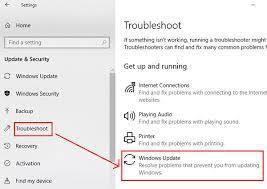
Windowsに組み込まれているWindowsUpdateのトラブルシューティングで問題を解決できます。やってみよう。
ステップ1:Windows検索ボックスを介してWindows PCで[設定]アプリを開き、[更新とセキュリティ]>[トラブルシューティング]>[追加のトラブルシューティング]に移動します
手順2:[Windows Update]トラブルシューティングツールを見つけて選択し、[トラブルシューティングツールの実行]ボタンをクリックし、画面の指示に従ってトラブルシューティングを終了します。終了したら、問題が解決したかどうかを確認します。
方法3:インターネット接続をリセットする
ステップ1:Windowsの検索ボックスに「cmd」と入力し、キーボードの「SHIFT + ENTER」キーを押して、「管理者としてコマンドプロンプト」を開きます
ステップ2:次のコマンドを1つずつ入力し、各行の後に「Enter」キーを押して実行します。
ipconfig / flushdns
ipconfig / registerdns
ipconfig / release
ipconfig / renew
netshwinsockリセット
ステップ3:実行したら、コンピューターを再起動して、問題が解決したかどうかを確認します。
方法4:WindowsUpdateコンポーネントをリセットする

コンピューターのコマンドプロンプトを使用してWindowsUpdateコンポーネントをリセットすることにより、問題の修正を試みることもできます。
ステップ1:上記の方法を使用して「管理者としてコマンドプロンプト」を開きます
ステップ2:次のコマンドを1つずつ入力し、それぞれの後に「Enter」キーを押して実行します。
ネットストップwuauserv
ネットストップcryptSvc
ネットストップビット
ネットストップmsiserver
ステップ3:次に、Windows PCで「ファイルエクスプローラー」を開き、次のフォルダー/パスに移動して、これらのフォルダー内のコンテンツを削除します。
C:\\ Windows \\ System32 \\ catroot2
C:\\ Windows \\ SoftwareDistribution
ステップ4:ここで、コマンドプロンプトで次のコマンドを実行します
ネットスタートwuauserv
ネットスタートcryptSvc
ネットスタートビット
ネットスタートmsiserver
ステップ5:実行したら、コンピューターを再起動して、問題が解決したかどうかを確認します。
方法5:SFCスキャンとDISMスキャンを実行する
ステップ1:上記の方法を使用して「管理者としてコマンドプロンプト」を開き、次のコマンドを1つずつ入力し、実行するたびに「Enter」キーを押します。
sfc / scannow
DISM/オンライン/クリーンアップ-画像/CheckHealth
DISM/オンライン/クリーンアップ-画像/ScanHealth
DISM / Online / Cleanup-Image / RestoreHealth
ステップ2:実行したら、コンピューターを再起動して、エラーが解決したかどうかを確認します。
方法6:関連するWindowsUpdateサービスを有効にする
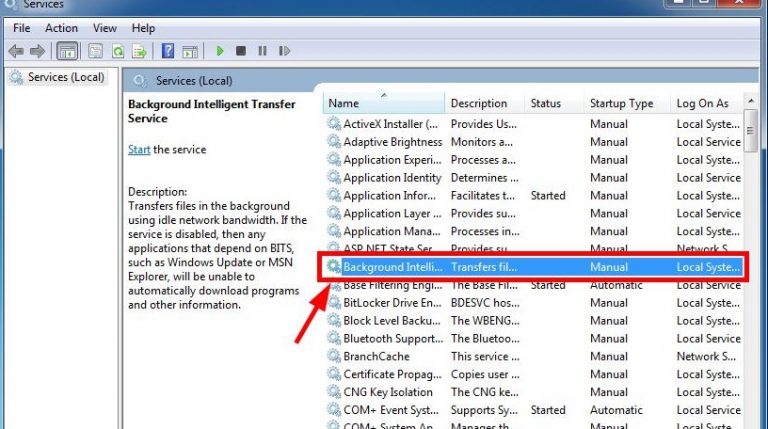
コンピューターで関連するすべてのWindowsUpdateサービスを有効にして、問題の修正を試みることもできます。
ステップ1:Windows検索ボックスを介してWindowsPCで「サービス」アプリを開きます
ステップ2:「バックグラウンドインテリジェント転送サービス(BITS)」サービスを見つけてダブルクリックし、そのプロパティを開きます。
ステップ3:[スタートアップの種類]ドロップダウンから[自動]オプションを選択し、[サービスステータス]の下の[開始]ボタンを押してから、[適用]>[OK]ボタンを押して変更を保存します。 WindowsUpdateサービスについても同じ手順を繰り返します。
ステップ4:完了したら、コンピューターを再起動して、問題が解決したかどうかを確認します。
方法7:サードパーティのウイルス対策/ファイアウォールプログラムを無効にする
この問題は、コンピュータのサードパーティのウイルス対策/ファイアウォールプログラムの干渉が原因で発生する可能性があります。あなたはを修正するためにコンピュータでサードパーティのアンチウイルス/ファイアウォールプログラムを無効にすることができます訴える。
方法8:Windows10インストールメディアUSBを使用してWindows10OSを修復または再インストールする
それでも問題が解決しない場合は、WindowsインストールメディアUSB /DVDを使用して問題の修正を試みてWindowsOSを修復し、問題が解決するかどうかを確認してください。 そうでない場合は、同じWindowsインストールメディアUSBを使用して、問題を修正するためにコンピューターにWindowsOSのクリーンインストールを実行できます。
結論
この投稿は、いくつかの簡単な手順/方法でWindows10のWindowsUpdateエラー0xc19000401を修正する方法についてあなたを助けたと確信しています。 あなたはそうするために私たちの指示を読んで従うことができます。 それで全部です。 提案や質問がある場合は、下のコメントボックスに書き込んでください。